Buradaysanız, muhtemelen bir virüsten koruma yazılımı çalıştırmanıza rağmen (umarım), kötü amaçlı yazılımın bilgisayarınızda olduğunu fark ettiğiniz veya belki de yalnızca durumun bu olduğundan şüphelendiğiniz o çok talihsiz durumla karşılaşmışsınızdır. Her iki durumda da, bu açıkça rahat bir durum değil.
Alternatif olarak, bilgisayar hayatınızın bir noktasında bu senaryo ortaya çıkarsa diye kötü amaçlı yazılımın nasıl kaldırılacağını merak ediyor olabilirsiniz. En iyilerimizin başına gelebilir sonuçta.
Kötü amaçlı yazılım bulaştığını düşünüyorsanız panik yapmayın... yardım elinizin altında ve bu endişe verici durumla başa çıkmak için seçenekleriniz var. Bu yazıda, sisteminizi kurtarmaya çalışmak için yapmanız gerekenleri ele alacağız, böylece en iyi seçenek genellikle kötü amaçlı yazılım temizleme yazılımı olmak üzere, tedaviyi uygulamaya hemen başlayabilirsiniz.
Kötü amaçlı yazılımdan koruma araçları
Kötü amaçlı yazılımın sisteminizde olduğunu biliyorsanız veya olabileceğini düşünüyorsanız - belki de PC'niz şu anda görünürde hiçbir sebep yokken çok yavaş çalışıyor veya garip ve açıklanamayan şeyler oluyor veya belki de pop-up'larla spam ediliyorsunuz - Soracağımız ilk soru, yüklü bir virüsten koruma uygulamanız var mı? Değilse ve herhangi bir nedenle sisteminizde antivirüs istemiyorsanız, o zaman kendinize özel bir kötü amaçlı yazılım temizleme aracı edinmelisiniz.
Önce bilgisayarınıza bir kötü amaçlı yazılım temizleme yazılımı yüklemeniz gerekir (henüz bir tane olmadığını varsayarsak). Bu iş için en önemli önerimiz , Windows PC'ler ve Mac'ler için ürünleri içeren resmi web sitesinde (yeni sekmede açılır) bulabileceğiniz Malwarebytes'tir . İsteğe bağlı taramalar için Malwarebytes veya buna benzer bir yazılımı tek başına veya antivirüsünüzle birlikte çalıştırmak, size belirsiz kötü amaçlı yazılımlara karşı anında daha iyi savunma sağlayacaktır.
Malwarebytes'in ana menüsüne gidin ve 'Tara' düğmesine tıklayın, arkanıza yaslanın ve bilgisayarınızdaki dosyaların (artı bellek, kayıt defteri vb.) tamamen incelendiğini izleyin.
Sisteminizde kötü amaçlı yazılım varsa, Malwarebytes - veya tercih ettiğiniz araç hangisi olursa olsun - derinlemesine dedektif güçlerini kullanarak onu bulmayı umar ve bunu yaptıktan sonra tehdidi etkisiz hale getirir.
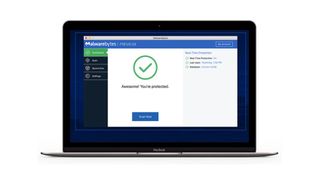
Antivirüs cephesi
Bir virüsten koruma yazılımı çalıştırmıyorsanız, gerçekten bir virüsten koruma yazılımı yüklemeyi ciddi olarak düşünmelisiniz - en azından Windows sistemlerine. Unutmayın, Microsoft Defender'ı yeniden açmak için neredeyse hiç çaba gerektirmeyen bir adım vardır (bu, bugünlerde yeterince sağlam koruma sağlar). Mac kullanıcıları, daha güvenli (ve daha az tehdit altındaki) bir işletim sistemiyle tamamen aynı gemide olmayabilir, ancak yine de Mac için bir antivirüs düşünmeye değer .
Yüklü bir antivirüsünüz varsa, ilk adım olarak, o uygulamaya girip manuel olarak bir virüs taraması başlatmaya değer. Ancak bunu yapmadan önce, antivirüsün en son kötü amaçlı yazılım tanımlarına sahip olduğundan emin olun (ana menü aracılığıyla 'güncelleme' seçeneği olmalıdır, bu yüzden onu çalıştırın).
Şimdi, taramadan önce, Windows kullanıcıları herhangi bir tehdidi ortaya çıkarmak için en iyi şansı elde etmek amacıyla 'Güvenli Mod'da başlayarak yeniden başlatmaya değer. Windows 10'u güvenli modda nasıl başlatacağımıza dair eksiksiz bir kılavuzumuz var . Bu nedenle, bu adımları izleyin ve kötü amaçlı yazılım bulmaya çalışırken çevrimiçi olmak istemediğiniz için ağ bağlantısı olmadan önyükleme yapın ve PC'nize virüs bulaştığından şüpheleniyorsanız, o zaman muhtemelen olabildiğince çevrimdışı kalmak en iyisidir - bu kesintiye neden olur kötü amaçlı yazılımın iletişim kurmak veya daha fazla yayılmak için yapabileceği tüm girişimler.
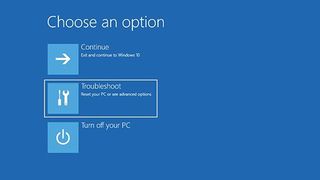
Güvenli Moddayken, virüsten koruma yazılımınıza gidin ve bir virüs taraması başlatın, bunun yalnızca "hızlı" bir tarama değil, "tam" bir tarama (sıkıştırılmış dosyaları tarama gibi açık olan her seçenek dahil tüm kurulu sürücüler için) olduğundan emin olun - bunun bir şey bulup bulmadığını görmek için. Antivirüs artık sisteminizde var olan herhangi bir tehdidi keşfedebilir ve karantinaya alabilir (güvenli bir şekilde uzaklaştırabilir) veya başka bir şekilde kaldırabilir ve bu gerçekleşirse - harika, rahat bir nefes alın.
Elbette, virüsten koruma uygulamasının gerçek zamanlı koruması, kötü amaçlı yazılımın sisteminize yerleşmesini en başta durdurmalıydı. Bununla birlikte, virüsten koruma yazılımı yanılmaz değildir - özellikle piyasada bulunan daha düşük kaliteli tekliflerden bazıları (önerdiğimiz en iyi virüsten koruma önerilerimize bağlı kalın) - ve daha karmaşık kötü amaçlı yazılımlar ağdan geçerek gerçek zamanlı korumadan kaçabilir ve belki de gizlenebilir. yukarıda belirtilen tam virüs taraması sırasında radarın altında.
Bu nedenle, taramadan sonra virüsten koruma programınızın eli boş çıktıysa, şimdi sisteminizi daha kapsamlı bir şekilde inceleme zamanı. Güvenli Mod'da tam tarama yapmak için yukarıdaki işlemi tekrarlamayı deneyin.
Aksi takdirde, bir sonraki adım , daha karmaşık tehditleri (davranışlarına göre) tespit etme ve keşfedildikten sonra tamamen ortadan kaldırma konusunda uzman olması bakımından antivirüsten farklı olan özel bir kötü amaçlı yazılımdan koruma yazılımından yardım almaktır .
- Bağımsız Malwarebytes incelemelerimizde daha fazlasını keşfedin
- Güvenli bulut depolama çözümleriyle güvenle yedekleyin
- Büyük soru... Ücretsiz antivirüs güvenli mi?

